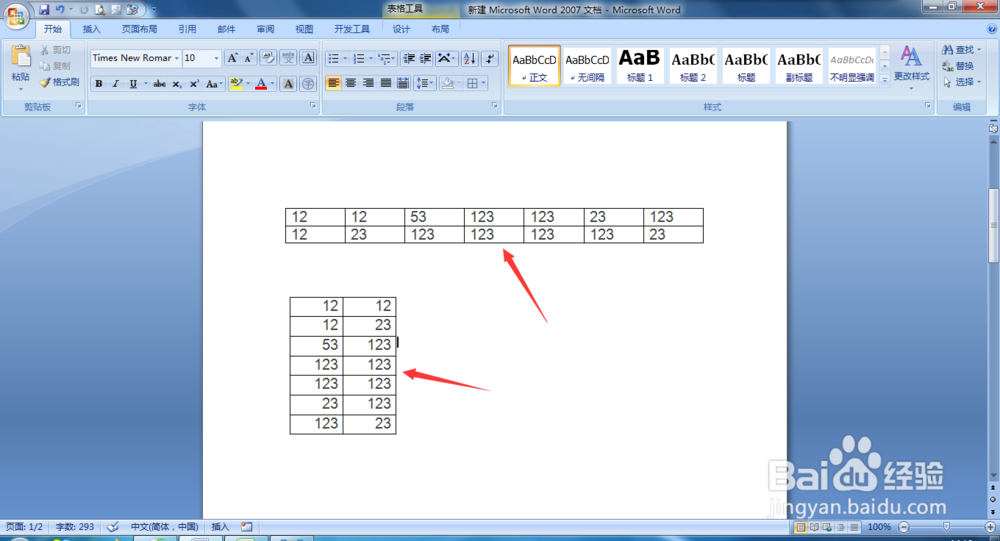1、首先我们把word中的表格全部选中,
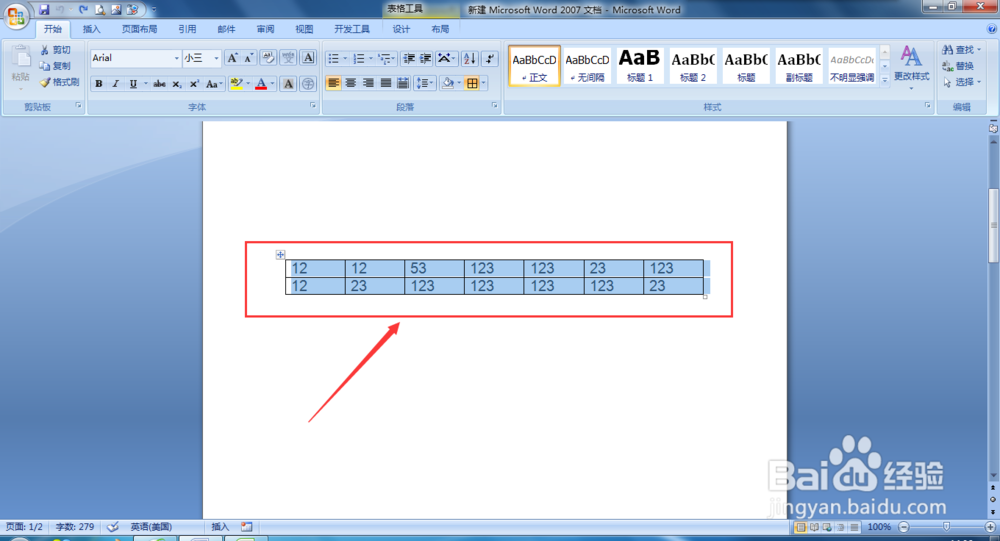
2、然后点击右键,在下拉菜单中点击【复制】,或者直接按键盘上的CTRL+V键,
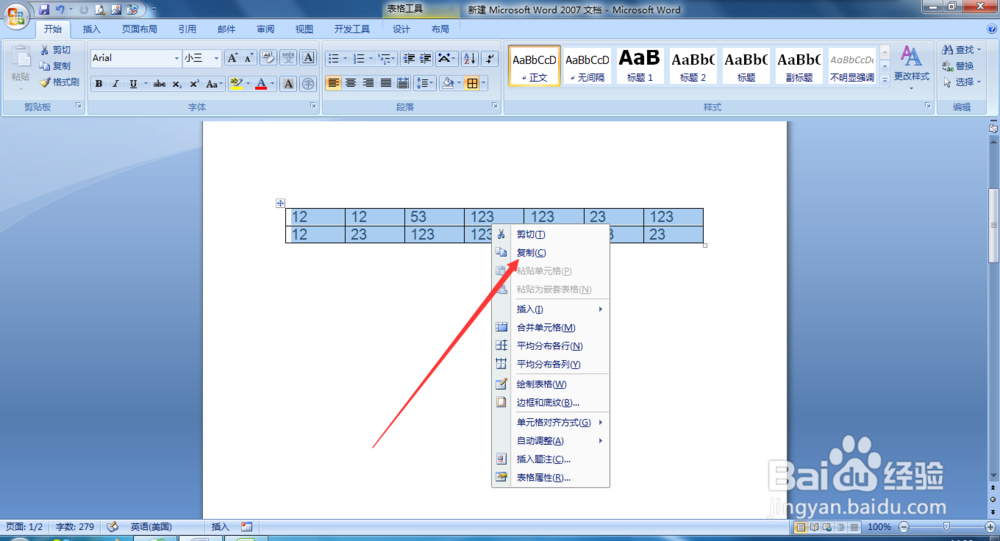
3、然后再打开Excel,直接粘贴在Excel上,然后再点击右键,在Excel中再复制一下,

4、然后在空白的单元格上点击左键用一个单元格,然后再单击右键点击【选择性粘贴】命令,

5、在出现的对话框右下角有一个【转置】在它前面的小方框里面打勾,然后点击【确定】,

6、这个时候我们看到在Excel中这个表格已经有横向变成纵向了,
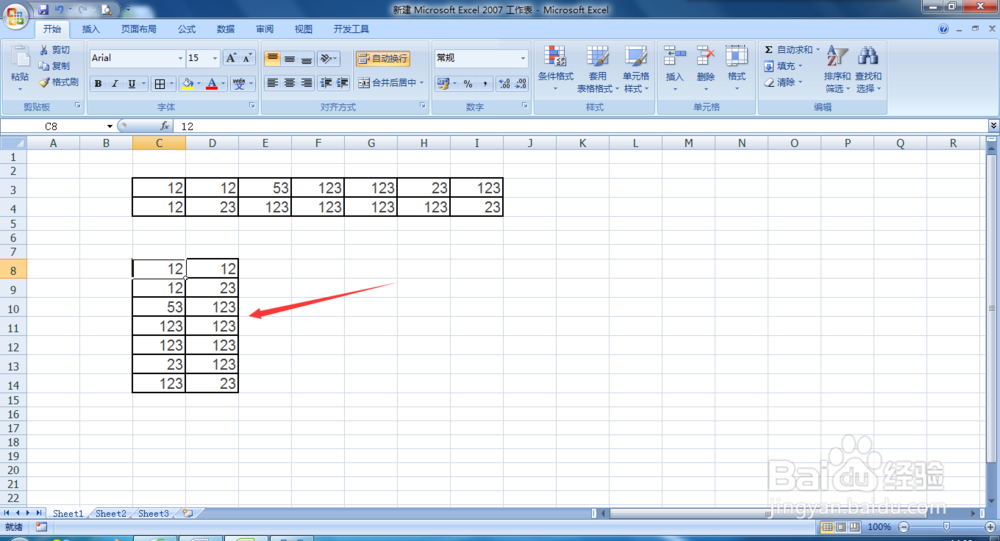
7、然后我们选中这个纵向的表格,点击右键,选择【复制】,
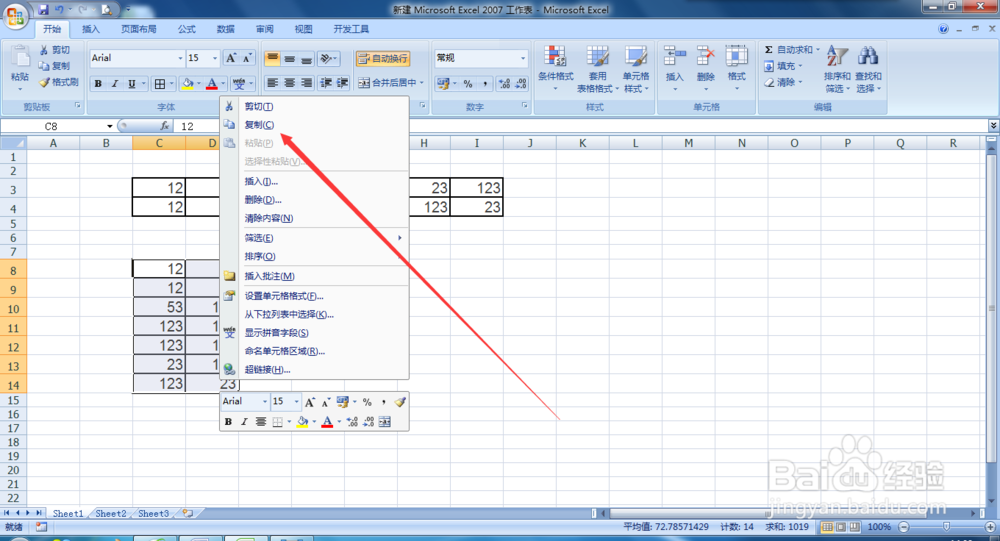
8、然后再回到word中,在空白处点击右键,选择【粘贴】

9、这个时候我们看到一个纵向的表格已经做好了,图中是横向和纵向表格的对比,